U bent hier:
Scherm draaien werkt niet
Artikel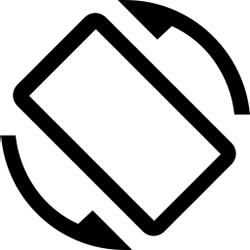
Draait het scherm niet meer mee als je de telefoon of tablet kantelt? Dan staat schermrotatie uit. Gelukkig is het zo opgelost!
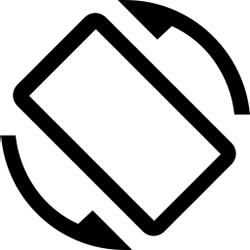

Scherm automatisch draaien
Even een filmpje bekijken van de nieuw aangelegde tuin van een vriend. Maar het scherm beweegt niet mee als je de smartphone een kwartslag draait. Heel irritant! Waarschijnlijk staat de schermrotatie uit. Zet het zelf aan, zodat de video automatisch meedraait.
Scherm draaien iPhone/iPad
Zet zo op een iPhone of iPad met iOS 18 of hoger de schermrotatie aan:
- Open het Bedieningspaneel. Veeg daarvoor vanaf de rechterbovenhoek naar beneden.
- Tik op het pictogram 'Richting Vergrendeld'
 . Als het pictogram rood is met een witte achtergrond dan staat het scherm vast en draait het beeld niet mee. Is het pictogram grijs/wit met een donkergrijze achtergrond dan kantelt het beeld wel mee.
. Als het pictogram rood is met een witte achtergrond dan staat het scherm vast en draait het beeld niet mee. Is het pictogram grijs/wit met een donkergrijze achtergrond dan kantelt het beeld wel mee. - Veeg van onderen naar boven over het scherm om terug te keren naar het beginscherm of druk op de Thuisknop.
Scherm automatisch draaien (Android)
Zet op een telefoon met Android 14 en 15 de schermrotatie aan via het snelmenu.
- Open de Snelle instellingen. Veeg daarvoor in Android 15 naar beneden vanuit de rechterbovenhoek. Veeg in Android 14 naar beneden vanuit de bovenkant van het scherm.
- Veeg het scherm met de instellingen wat verder naar beneden voor meer functies.
- Tik op Staand
.jpg) om het scherm weer mee te laten draaien.
om het scherm weer mee te laten draaien. - De tekst en het pictogram veranderen in 'Automatisch draaien'
 . Liever schermrotatie toch uitzetten? Tik dan op Automatisch draaien om het scherm vast te zetten. Het pictogram verandert weer in een slotje en heet 'Staand'.
. Liever schermrotatie toch uitzetten? Tik dan op Automatisch draaien om het scherm vast te zetten. Het pictogram verandert weer in een slotje en heet 'Staand'.
Wat vind je van dit artikel?
Geef sterren om te laten zien wat je van het artikel vindt. 1 ster is slecht, 5 sterren is heel goed.
Meer over dit onderwerp
Bedieningspaneel op iPhone of iPad aanpassen
Zet de knoppen die u handig vindt en veel gebruikt, op het bedieningspaneel van de iPhone/iPad met iOS/iPadOS 17 of ouder.
Dit betekenen de Android-icoontjes in de statusbalk
In de statusbalk van Android-toestellen zie je in één oogopslag welke functies actief zijn. Wat betekenen de symbolen?
Bekijk meer artikelen met de categorie:
Meld je aan voor de nieuwsbrief van SeniorWeb
Elke week duidelijke uitleg en leuke tips over de digitale wereld. Gratis en zomaar in de mailbox.